老毛桃U盘启动盘制作工具是现在最流行的U盘装系统和维护电脑的专用工具,一是制作简单,几乎100%支持所有U盘一键制作为启动盘,不必顾虑以前量产U盘考虑专用工具的问题。二是制作后工具功能强大,支持GHO、ISO系统文件,支持原版系统安装。三是兼容性强,支持最新型主板与笔记本,多个PE版本供选择,基本杜绝蓝屏现像。
一、制作前准备(注意:操作前备份好u盘数据)
1.电脑内存不能小于512MB
2.U盘的容量大于512MB
3.下载老毛桃U盘启动盘制作工具Build 20120501

下载地址:http://www.jb51.net/softs/43658.html
4.准备好您需要装的GHOST系统
二、【老毛桃U盘启动盘制作工具Build20120501】制作U盘启动盘
双击【老毛桃U盘启动盘制作工具Build20120501】,选择你的U盘,画面如下图:
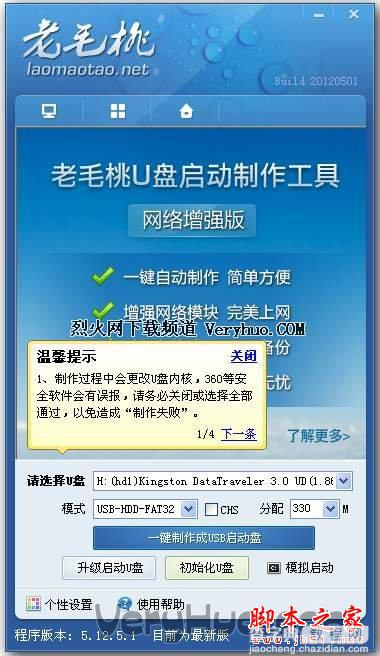
点击“一键制成USB启动盘”按钮(注意 操作前备份重要数据)
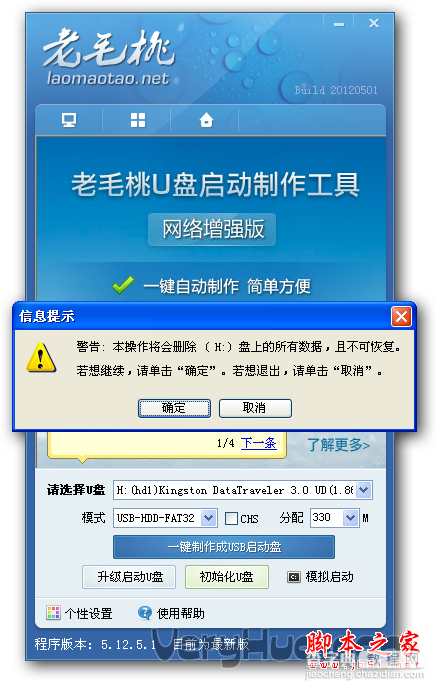
制作成功,如下图,此时可以拔出你的U盘
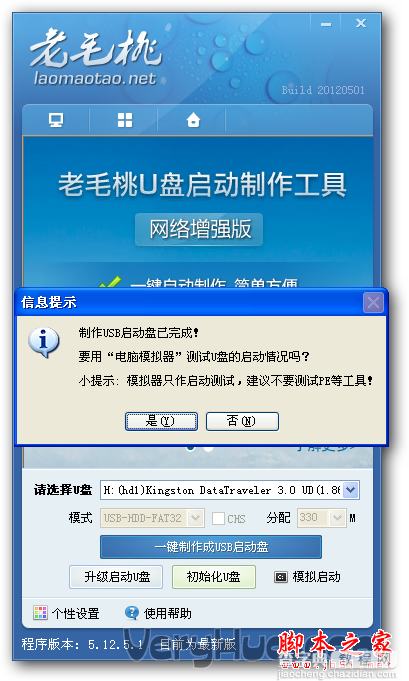
注意:由于U盘系统文件隐藏,你会发现u盘空间会减少330M左右,请不要担心此时没有制作成功
三、 将系统文件复制到U盘
在制作好的U盘根目录下新建一个名为GHO的文件夹,将您准备好的系统重名为auto.gho并复制到GHO文件夹下;
四、重启进入BIOS设置U盘启动(提示:请先插入U盘后,再进入BIOS)
在计算机启动的第一画面上按"DEL"键进入BIOS(可能有的主机不是DEL有的是F2或F1.请按界面提示进入),选择Advanced BIOS FEATURES ,将Boot Sequence(启动顺序),设定为USB-HDD模式,第一,设定的方法是在该项上按PageUP或PageDown键来转换选项。设定好后按ESC一下,退回BIOS主界面,选择Save and Exit(保存并退出BIOS设置,直接按F10也可以,但不是所有的BIOS都支持)回车确认退出BIOS设置。
五、进入【老毛桃U盘启动盘制作工具】启动菜单界面
#FormatImgID_3#
点击 04即可重装系统了。
【老毛桃WinPE】和常用工具一览:
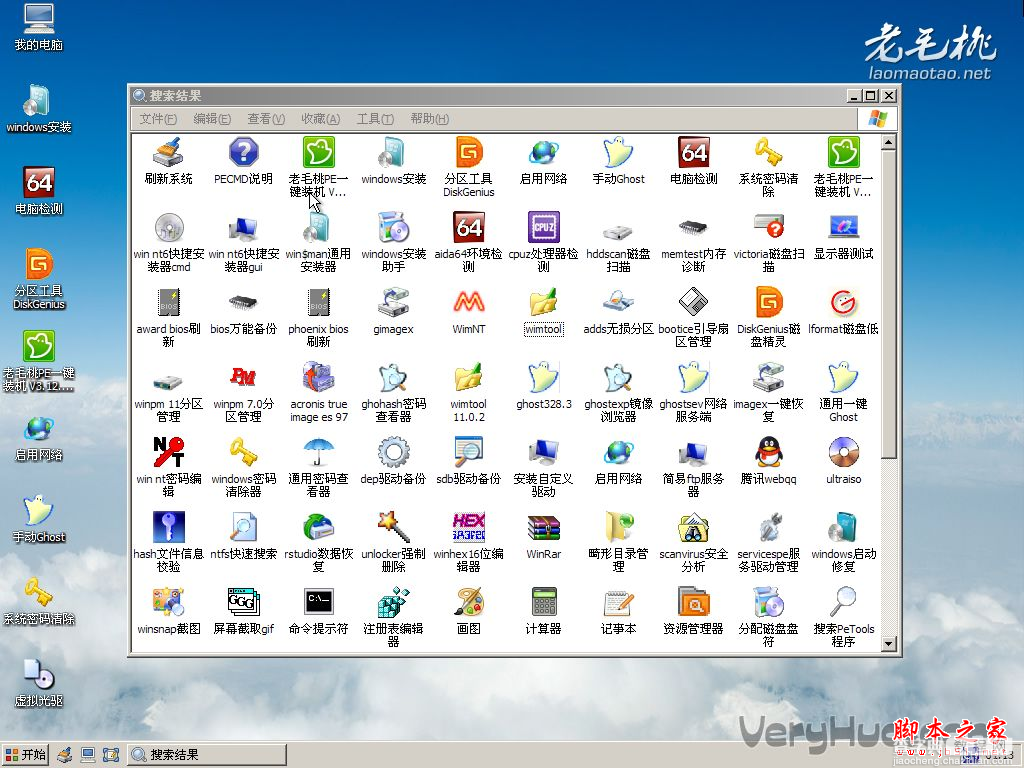
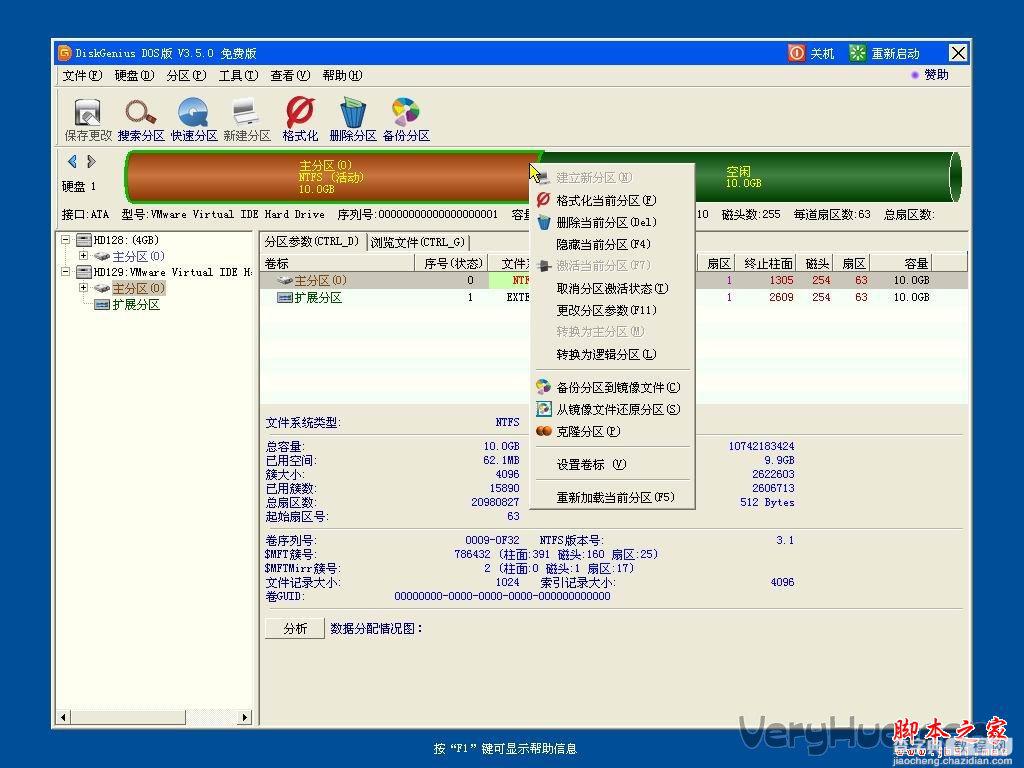



【老毛桃U盘启动盘制作工具的详细使用方法(图文教程)】相关文章:
★ 大白菜超级U盘制作工具怎么去除预装软件 使用大白菜pe安装纯洁系统图文教程
★ usb宝盒u盘修复功能怎么用?usb宝盒u盘修复功能使用教程
★ u启动Win8PE系统工具箱怎么使用 u启动Win8PE系统工具箱使用图文教程
